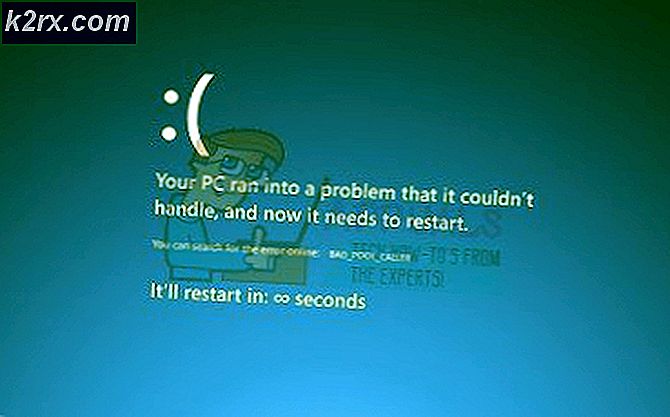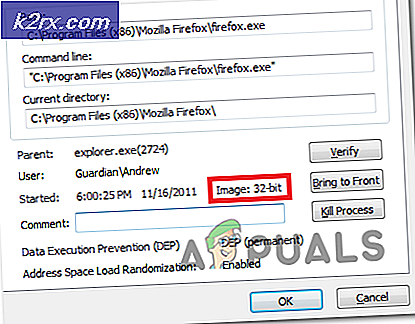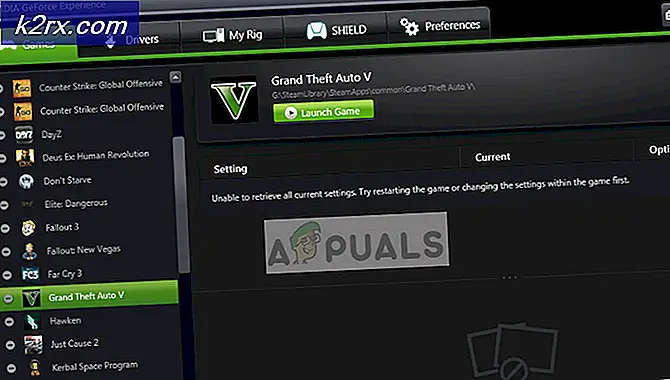Arka planda -b bayrağı ile çalışırken WGET Durumu Nasıl Görüntülenir?
Bir komutu verdikten sonra bir ampersan kullanarak arka planda wget çalıştırmak mümkün olsa da, genellikle -b bayrağıyla komutu vermek daha yararlıdır. Örneğin, bir Debian CD kurulum görüntüsü indirmek istediğinizi varsayalım. Bunu hemen yapabilecek olan wget -b http://cdimage.debian.org/debian-cd/current/i386/iso-cd/debian-8.7.1-i386-lxde-CD-1.iso ile yapabilirsiniz. Sürecin arka planda devam ettiğini söylerim. Ek olarak size hangi arka plan süreci wget'inin çalıştığını gösteren bir işlemci kimlik numarası verir.
Arka planda çalışan wget süreçleri bu konuda başka hiçbir bilgi sağlasa da, bu durum, isterseniz durumu görüntüleyemeyeceğiniz anlamına gelmez. Wget günlük dosyasını kolayca bir metin editöründe açabilirsiniz. Programcılar bu işlemi büyük demir sunucularla çalışacak şekilde tasarladılar, bu da işleri güzel yapmak için herhangi bir seçeneğiniz olmayacağı anlamına geliyor. Sonra tekrar, aradığınız bilgiyi elde etmek için son derece basit bir adımdan daha fazlasını yapmanız gerekmeyecek. Tek gereken, tek bir dosya açmaktır.
Wget Arkaplanını İndirme Durumunu Görüntüleme
Wget -b'yi kullandığınızı ve ardından indirdiğiniz bir kaynağın adresini kullandığınızı varsayalım. Debian LXDE'yi ISO kurarken teorik olarak neredeyse tüm kaynakları çevrimiçi olarak kullanabilirsiniz. Wget programının süreci, arka plana göndermek için bir ve işareti kullandığınız süreçlerle ön plana getirilemez. Aslında, bu şekilde wget'i başlattıktan hemen sonra işler komutunu çalıştırırsanız, bash kabuğuna kayıtlı hiçbir arka plan işlemi olmadığını görürsünüz, ancak aniden durdurmak istediğinizde işlem kimliğini takiben kill'i kullanabilirsiniz. wget işlemi. Bu, dosyayı doğru şekilde indirmez.
PRO TIP: Sorun bilgisayarınız veya dizüstü bilgisayar / dizüstü bilgisayar ile yapılmışsa, depoları tarayabilen ve bozuk ve eksik dosyaları değiştirebilen Reimage Plus Yazılımı'nı kullanmayı denemeniz gerekir. Bu, çoğu durumda, sorunun sistem bozulmasından kaynaklandığı yerlerde çalışır. Reimage Plus'ı tıklayarak buraya tıklayarak indirebilirsiniz.İndirilen dosyaya tıklayabilir ve dosya boyutunun bir grafik dosya yöneticisinde büyüyebildiğini izleyebilirsiniz. Ancak, wget, varsayılan olarak sürekli olarak yazdığı günlük dosyaları oluşturur. Bu wget-günlüğünü isimlendirir ve daha sonra aynı dizine birden fazla dosya indiriyorsanız veya eski günlük dosyalarını bıraktıysanız numaraları kullanmaya başlar. Bu, wget'in kendi günlük dosyalarının üzerine yazmasını engeller. Bu dosyaları açmak için bir grafik dosya yöneticisinde çift tıklayabilir veya bunları yüklemek için CLI komut isteminden daha az veya daha fazla komut kullanabilirsiniz. Geçerli indirme durumu her zaman dosyanın son satırındadır.
Wget'in sürekli olarak bu dosyalara yazdığını, yani bir grafiksel dosya yöneticisinde tekrar tekrar açmanız gerektiğini veya ilgili değişiklikleri görüntülemek için CLI isteminde aynı kediyi, daha az veya daha fazla komutu tekrarlamanız gerektiğini unutmayın. Özel bir günlük dosyası belirtmek için wget komutunu başlattığınızda -o bir dosya adı izleyebilir, ancak çok az kullanıcı bunu gerçekleştirebilir. Ayrıca, zaten sahip olduğunuz bir dosyaya iletileri eklemek için -a işaretini ve ardından günlük dosyasının adını da kullanabilirsiniz. Bununla birlikte, aynı günlüğe eklenen iki arka plan wget işlemini çalıştırmayı denemeyin, çünkü bu sadece size anlamsız bir dosya yükleyebilir. Wget yazılımı, her iki süreçten sonra satır yazmayı dener ve okunması zor olan, aralıklı bilgilere yol açar.
Bu bayraklardan herhangi biri, wget ile çalışırken kullanabileceğiniz diğer bayraklarla çalışır, ancak wget'in daima -v bayrağı için varsayılan değer olduğunu unutmayın. Bu bayrak, çoğu kullanıcının ne amaçla kullanıldığı, ayrıntılı çıktıya olanak tanır. Sessiz çıkış için -b bayrağını ve -q bayrağını birleştirmek, herhangi bir zamanda wget'in ne yaptığına dair sizi karanlıkta tutabilir. Teknik olarak, -b ve -d işaretlerini birleştirebilirsiniz, ancak tüm bunlar, yazılımın sahne arkasında ne yaptığını size anlatan hata ayıklama düzeyini etkinleştirmektir. Bu ek çıktı normalde sadece wget'in kaynak kodunu düzenlemede çalışanlar için yararlıdır ve kullanıcıların büyük çoğunluğu tamamen bundan kaçınabilir. İndirme komut dosyaları üzerinde çalışan programcılar bile bu bilgiye ihtiyaç duymaz ve çoğu durumda gereksiz yere yığılmalara neden olur.
Unutmayın ki, ~ / Downloads'dan başka bir dizinde wget kullandıysanız, o zaman o da log dosyalarınızı oraya koyar.
PRO TIP: Sorun bilgisayarınız veya dizüstü bilgisayar / dizüstü bilgisayar ile yapılmışsa, depoları tarayabilen ve bozuk ve eksik dosyaları değiştirebilen Reimage Plus Yazılımı'nı kullanmayı denemeniz gerekir. Bu, çoğu durumda, sorunun sistem bozulmasından kaynaklandığı yerlerde çalışır. Reimage Plus'ı tıklayarak buraya tıklayarak indirebilirsiniz.